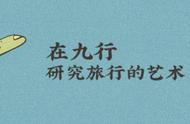不知道各位办公小白们有没有这种烦恼呢,每天办公总是免不了需要上网浏览查阅一些资料,有时候看到一篇实用的资料,想要把它复制下来供自己参考的时候,会发现该文档不支持我们进行编辑操作,这时候如果还在傻傻的一个字一个字敲键盘那就错了,我们可以试试直接截图转文字,这样做省时省力还能提高工作效率,简直一举两得!那么你知道电脑如何截图转文字,别急,看完我今天的分享就知道了。

方法一:使用WPS的截图识别工具
WPS作为职场人士最常用的办公软件,它包含的功能也是非常丰富的。除了我们日常经常使用的文档编辑功能,它的截图识别工具也能进行转文字的操作。
具体的操作步骤如下:
①我们把想转换的截图放入一个新建文档,点击“图片工具”的“图片转文字”功能,就能把我们需要的文字提取出来了;

②可以对识别提取得到文字选择进行合并输出或者逐个输出,整体的操作还是比较简单的,就是不能够实时获取截图进行文本信息的转换。

方法二:使用“掌上识别王”的快速截图识别功能
除了WPS外,我平时也会选择一些专业的识别截图文字软件,这样识别出来的结果也会更准确。像这个“掌上识别王”,它识别出来的结果准确率高,不止支持截图识别,像图片识别、表格识别等都不在话下,能够满足我们的很多需求,操作起来也很简单轻松。
具体的操作步骤如下:
①我们打开软件,找到文字识别里的“快速截图识别”功能,利用快捷键一键截图,然后点击“立即识别”;